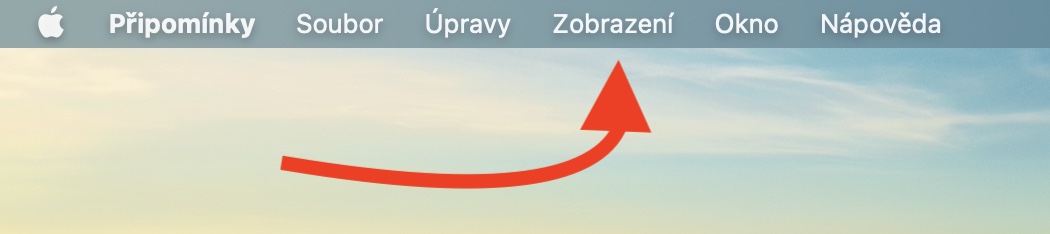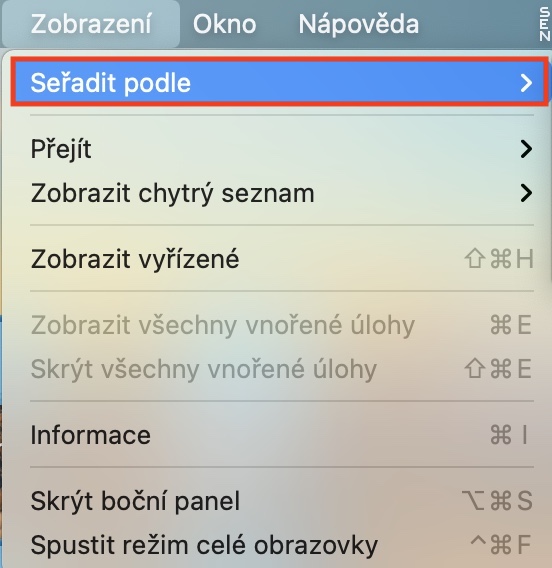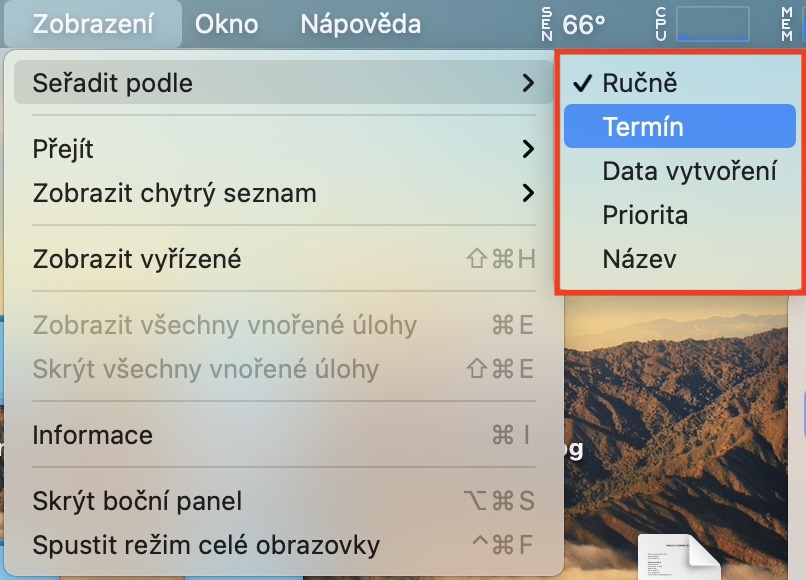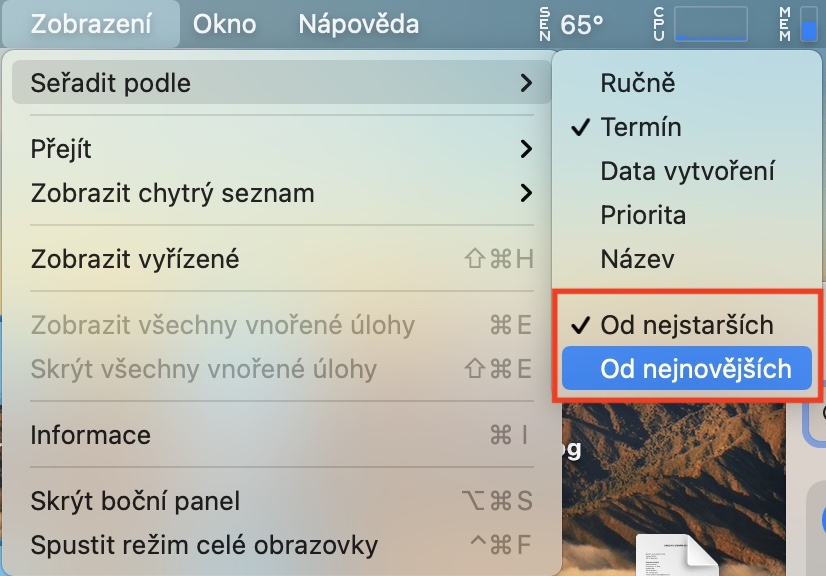ਇਸ ਹਫਤੇ ਦੀ ਸ਼ੁਰੂਆਤ ਵਿੱਚ, ਅਸੀਂ ਨਵੇਂ ਓਪਰੇਟਿੰਗ ਸਿਸਟਮਾਂ ਦੀ ਰਿਹਾਈ ਨੂੰ ਦੇਖਿਆ. ਖਾਸ ਤੌਰ 'ਤੇ, ਇਹ iOS ਅਤੇ iPadOS 14.5, watchOS 7.4, tvOS 14.5 ਅਤੇ macOS 11.3 Big Sur ਸੰਸਕਰਣ ਸਨ। ਇਹ ਧਿਆਨ ਵਿੱਚ ਰੱਖਦੇ ਹੋਏ ਕਿ ਇਹ ਕੋਈ ਵੱਡਾ ਅਪਡੇਟ ਨਹੀਂ ਹੈ, ਯਕੀਨੀ ਤੌਰ 'ਤੇ ਇੰਨੀ ਜ਼ਿਆਦਾ ਖਬਰ ਨਹੀਂ ਹੈ। ਹਾਲਾਂਕਿ, ਜੇਕਰ ਅਸੀਂ ਕਿਹਾ ਕਿ ਇੱਥੇ ਕੋਈ ਨਹੀਂ ਸੀ, ਤਾਂ ਅਸੀਂ ਝੂਠ ਬੋਲ ਰਹੇ ਹੋਵਾਂਗੇ। ਹਾਲ ਹੀ ਦੇ ਦਿਨਾਂ ਵਿੱਚ, ਅਸੀਂ ਇਹ ਸਾਰੀਆਂ ਖਬਰਾਂ ਤੁਹਾਡੇ ਤੱਕ ਪਹੁੰਚਾਉਣ ਦੀ ਕੋਸ਼ਿਸ਼ ਕੀਤੀ ਹੈ, ਅਤੇ ਇਹ ਲੇਖ ਇਸ ਤੋਂ ਵੱਖਰਾ ਨਹੀਂ ਹੋਵੇਗਾ। macOS ਵਿੱਚ ਰੀਮਾਈਂਡਰ ਐਪਲੀਕੇਸ਼ਨ ਵਿੱਚ ਇੱਕ ਛੋਟਾ ਜਿਹਾ ਸੁਧਾਰ ਹੋਇਆ ਹੈ, ਜਿਸ ਵਿੱਚ ਤੁਸੀਂ ਹੁਣ ਇੱਕ ਖਾਸ ਪਹਿਲੂ ਦੇ ਅਨੁਸਾਰ ਸੂਚੀਆਂ ਨੂੰ ਵਿਵਸਥਿਤ ਕਰ ਸਕਦੇ ਹੋ, ਜੋ ਕਿ ਯਕੀਨੀ ਤੌਰ 'ਤੇ ਲਾਭਦਾਇਕ ਹੈ ਅਤੇ ਉਪਭੋਗਤਾ ਜ਼ਰੂਰ ਇਸ ਫੰਕਸ਼ਨ ਦੀ ਸ਼ਲਾਘਾ ਕਰਨਗੇ।
ਇਹ ਹੋ ਸਕਦਾ ਹੈ ਤੁਹਾਡੀ ਦਿਲਚਸਪੀ

ਮੈਕ 'ਤੇ ਰੀਮਾਈਂਡਰਾਂ ਵਿੱਚ ਸੂਚੀਆਂ ਨੂੰ ਕਿਵੇਂ ਕ੍ਰਮਬੱਧ ਕਰਨਾ ਹੈ
ਮੂਲ ਰੂਪ ਵਿੱਚ ਅਤੇ macOS ਦੇ ਪੁਰਾਣੇ ਸੰਸਕਰਣਾਂ ਵਿੱਚ, ਰੀਮਾਈਂਡਰਾਂ ਨੂੰ ਸੂਚੀਆਂ ਵਿੱਚ ਆਰਡਰ ਨਹੀਂ ਕੀਤਾ ਜਾਂਦਾ ਹੈ - ਉਹ ਉਸੇ ਤਰ੍ਹਾਂ ਹਨ ਜਿਵੇਂ ਤੁਸੀਂ ਉਹਨਾਂ ਨੂੰ ਜੋੜਦੇ ਹੋ। ਜੇਕਰ ਤੁਸੀਂ ਆਪਣੇ ਮੈਕ 'ਤੇ ਰੀਮਾਈਂਡਰ ਐਪ ਵਿੱਚ ਕਿਸੇ ਖਾਸ ਪਹਿਲੂ ਦੁਆਰਾ ਸੂਚੀਆਂ ਦੀ ਸਵੈਚਲਿਤ ਛਾਂਟੀ ਨੂੰ ਸੈਟ ਅਪ ਕਰਨਾ ਚਾਹੁੰਦੇ ਹੋ, ਤਾਂ ਹੇਠਾਂ ਦਿੱਤੇ ਅਨੁਸਾਰ ਅੱਗੇ ਵਧੋ:
- ਪਹਿਲਾਂ, ਤੁਹਾਨੂੰ ਮੂਲ ਐਪ 'ਤੇ ਜਾਣ ਦੀ ਲੋੜ ਹੈ ਰੀਮਾਈਂਡਰ।
- ਇੱਕ ਵਾਰ ਜਦੋਂ ਤੁਸੀਂ ਅਜਿਹਾ ਕਰ ਲੈਂਦੇ ਹੋ, ਵਿੰਡੋ ਦੇ ਖੱਬੇ ਹਿੱਸੇ ਵਿੱਚ ਸੂਚੀ ਵਿੱਚ ਭੇਜੋ, ਜਿਸ ਵਿੱਚ ਤੁਸੀਂ ਛਾਂਟੀ ਸੈਟ ਕਰਨਾ ਚਾਹੁੰਦੇ ਹੋ।
- ਹੁਣ ਟਾਪ ਬਾਰ ਵਿੱਚ ਨਾਮ ਵਾਲੀ ਟੈਬ ਉੱਤੇ ਕਲਿਕ ਕਰੋ ਡਿਸਪਲੇ।
- ਇਹ ਇੱਕ ਮੀਨੂ ਲਿਆਏਗਾ ਜਿਸ ਵਿੱਚ ਤੁਸੀਂ ਕਰਸਰ ਨੂੰ ਪਹਿਲੇ ਵਿਕਲਪ ਵਿੱਚ ਲੈ ਜਾ ਸਕਦੇ ਹੋ ਦੇ ਨਾਲ ਕ੍ਰਮਬੱਧ.
- ਉਸ ਤੋਂ ਬਾਅਦ, ਮੀਨੂ ਦਾ ਦੂਜਾ ਪੱਧਰ ਦਿਖਾਈ ਦੇਵੇਗਾ, ਜਿਸ ਵਿੱਚ ਇਹ ਕਾਫ਼ੀ ਹੈ ਲੜੀਬੱਧ ਸ਼ੈਲੀਆਂ ਵਿੱਚੋਂ ਇੱਕ ਚੁਣੋ।
- ਖਾਸ ਤੌਰ 'ਤੇ, ਦੁਆਰਾ ਛਾਂਟਣਾ ਉਪਲਬਧ ਹੈ ਅੰਤਮ ਤਾਰੀਖ, ਰਚਨਾ ਦੀ ਮਿਤੀ, ਤਰਜੀਹ ਅਤੇ ਸਿਰਲੇਖ, ਸੰਭਵ ਤੌਰ 'ਤੇ ਹੱਥ ਨਾਲ.
- ਇੱਕ ਵਾਰ ਜਦੋਂ ਤੁਸੀਂ ਛਾਂਟੀ ਦੀ ਚੋਣ ਕਰ ਲੈਂਦੇ ਹੋ, ਤਾਂ ਹੋਰ ਦਿਖਾਈ ਦੇ ਸਕਦੇ ਹਨ ਖਾਸ ਛਾਂਟੀ ਲਈ ਹੋਰ ਵਿਕਲਪ।
ਉਪਰੋਕਤ ਵਿਧੀ ਦੀ ਵਰਤੋਂ ਕਰਦੇ ਹੋਏ, ਰੀਮਾਈਂਡਰ ਐਪਲੀਕੇਸ਼ਨ ਵਿੱਚ ਵਿਅਕਤੀਗਤ ਰੀਮਾਈਂਡਰ ਸੂਚੀਆਂ ਦੇ ਕ੍ਰਮ ਨੂੰ ਬਦਲਣਾ ਸੰਭਵ ਹੈ। ਨੋਟ ਕਰੋ ਕਿ ਇਹ ਵਿਸ਼ੇਸ਼ਤਾ ਸਿਰਫ਼ macOS 11.3 Big Sur ਵਿੱਚ ਉਪਲਬਧ ਹੈ। ਛਾਂਟਣ ਦੀ ਸ਼ੈਲੀ ਫਿਰ ਹਮੇਸ਼ਾ ਸਿਰਫ਼ ਵਿਅਕਤੀਗਤ ਸੂਚੀ 'ਤੇ ਲਾਗੂ ਹੁੰਦੀ ਹੈ ਨਾ ਕਿ ਪੂਰੀ ਐਪਲੀਕੇਸ਼ਨ 'ਤੇ। ਸੂਚੀਆਂ ਨੂੰ ਛਾਂਟਣ ਤੋਂ ਇਲਾਵਾ, ਤੁਸੀਂ ਹੁਣ ਵਿਅਕਤੀਗਤ ਰੀਮਾਈਂਡਰ ਵੀ ਪ੍ਰਿੰਟ ਕਰ ਸਕਦੇ ਹੋ, ਜੋ ਕਿ macOS 11.3 Big Sur ਵਿੱਚ ਆਏ ਸੁਧਾਰਾਂ ਦਾ ਦੁਬਾਰਾ ਹਿੱਸਾ ਹੈ। ਛਾਪਣ ਲਈ ਟਿੱਪਣੀ ਦੀ ਸੂਚੀ ਇਸ ਵਿੱਚ ਹਿਲਾਓ ਫਿਰ ਉੱਪਰਲੀ ਪੱਟੀ 'ਤੇ ਟੈਪ ਕਰੋ ਫਾਈਲ ਅਤੇ ਅੰਤ ਵਿੱਚ ਛਾਪੋ…